Existuje mnoho pádných důvodů, proč nahrávat konverzaci WhatsApp – shromažďovat důkazy, pro výzkumné účely, nahrávat schůzku atd. Na rozdíl od jiných aplikací pro rychlé zasílání zpráv a videokonference však WhatsApp postrádá nativní podporu pro nahrávání hovorů.
p>To trochu komplikuje nahrávání hovorů WhatsApp, ale není to nemožné. V tomto tutoriálu vám ukážeme, jak nahrávat videohovory a audiohovory WhatsApp na zařízeních Android a iOS.
Omezení nahrávání hovorů WhatsApp v systémech Android a iOS
Přestože Android a iOS mají vestavěné funkce nahrávání obrazovky, nejsou tou nejlepší volbou pro nahrávání hovorů WhatsApp. Nástroje jsou vybaveny pouze pro záznam obrazu a zvuku z obrazovky vašeho zařízení a reproduktorů.
Vestavěné videorekordéry nemohou nahrávat zvukový vstup z mikrofonu, takže jej nelze použít k záznamu obousměrné interakce. Můžete použít externí zvuková zařízení (např. průchozí sluchátka) pro vytvářet vysoce kvalitní zvukové nahrávky vašich konverzací přes WhatsApp. Tato zařízení se však často prodávají za přibližně 40 USD nebo více. Navíc zvuk nezní vždy tak dobře jako originál.
Fungují záznamníky hovorů třetích stran?
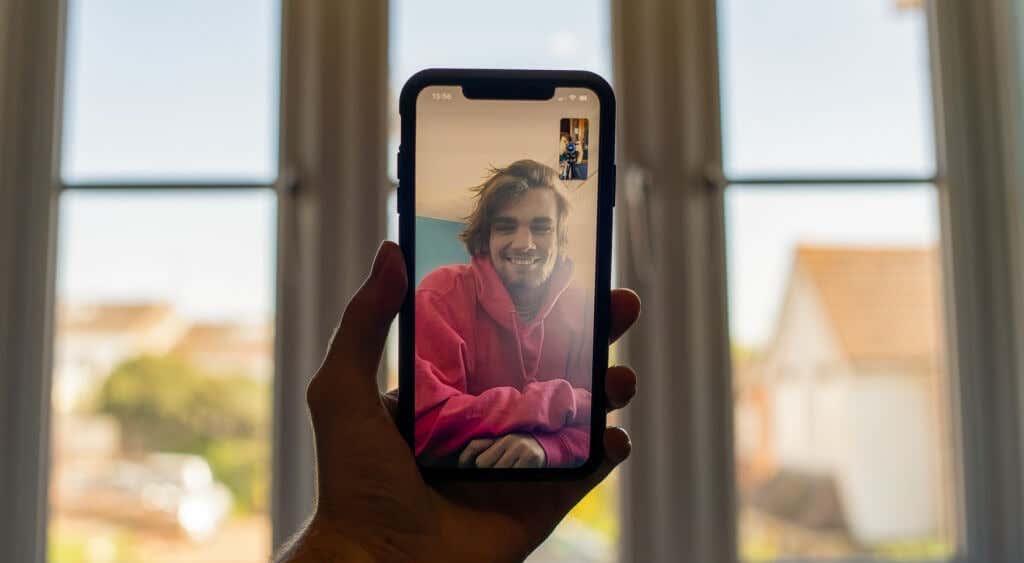
Pokud budete online hledat způsoby, jak nahrávat audio a videohovory WhatsApp, najdete několik blogových příspěvků doporučujících aplikace třetích stran. Tyto aplikace pro záznam hlasu nebo obrazovky vám nemohou poskytnout to, co potřebujete. Vyzkoušeli jsme několik z nich na zařízeních Android a iOS a žádný nefungoval efektivně. Je to proto, že diktafony třetích stran nemohou během audiohovorů a videohovorů současně přistupovat k mikrofonu vašeho zařízení.
U videohovorů WhatsApp budou aplikace nahrávat pouze obsah obrazovky, ale nezachytí zvuk. Když nahráváte hlasové hovory WhatsApp, přehrávání zvuku produkuje tlumené a praskavé zvuky. Některé aplikace pro nahrávání hovorů přímo uvádějí, že nemohou nahrávat hovory VOIP uskutečněné pomocí sociálních aplikací (WhatsApp, Skype, Telegram atd.).
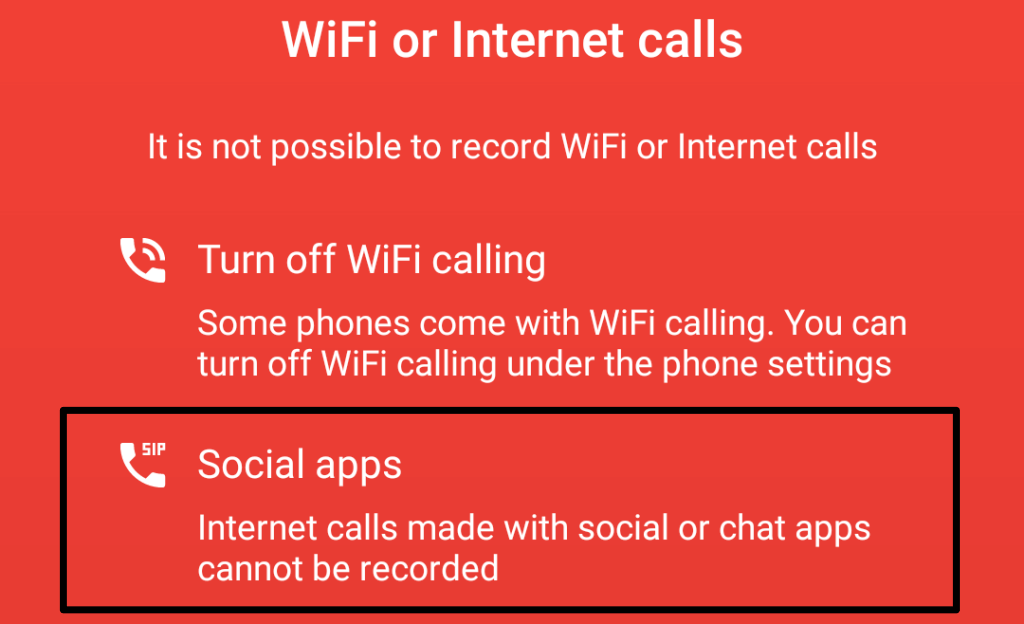
Takže je (aktuálně) nemožné nahrávat hovory WhatsApp pomocí nahrávacích aplikací třetích stran na zařízeních iOS a Android. Nejlepším řešením je ruční nahrávání hovorů pomocí jiného chytrého telefonu nebo počítače.
Nahrávejte hovor WhatsApp pomocí jiného zařízení
.Pokud máte sekundární zařízení (smartphone, tablet nebo PC), použijte k nahrávání hovorů WhatsApp vestavěnou nahrávací aplikaci v zařízení. Chcete-li nahrávat videohovory WhatsApp, otevřete aplikaci fotoaparátu na sekundárním zařízení, přepněte do režimu „video“ a spusťte nahrávání. Pokud sekundární zařízení nemá vestavěný audio nebo videorekordér, nainstalujte aplikace pro nahrávání hovorů třetí strany.
Ujistěte se, že máte hovor na reproduktoru, aby sekundární zařízení mohlo správně zachytit hlas druhého účastníka (účastníků).
Pokud používáte iPhone, existuje jednodušší alternativa, která zahrnuje použití notebooku nebo stolního počítače Mac ke vzdálenému nahrávání konverzací přes WhatsApp. Přejděte na další sekci a zjistěte, jak to provést.
Nahrávejte zvukový hovor WhatsApp pomocí přehrávače QuickTime Player na Macu
QuickTime Player je nástroj pro multimediální přehrávač zabudovaný do operačního systému Mac. Tento nástroj vám umožňuje zrcadlit obrazovku iPhonu/iPadu na Mac a nahrávat hovory z VOIP nebo aplikací pro rychlé zasílání zpráv, jako je FaceTime, WhatsApp atd.
Z našeho experimentu jsme nemohli zaznamenat obousměrnou (audio a video) konverzaci pomocí QuickTime. Aplikace začala nahrávat, až když jsme vytvořili skupinový hovor/konverzaci WhatsApp.
Tento nástroj/způsob můžete v zásadě použít pouze k nahrávání skupinového zvukového nebo videohovoru WhatsApp. Vše, co potřebujete, je stolní počítač Mac nebo notebook s předinstalovaným přehrávačem QuickTime, váš iPhone a USB lightning kabel.
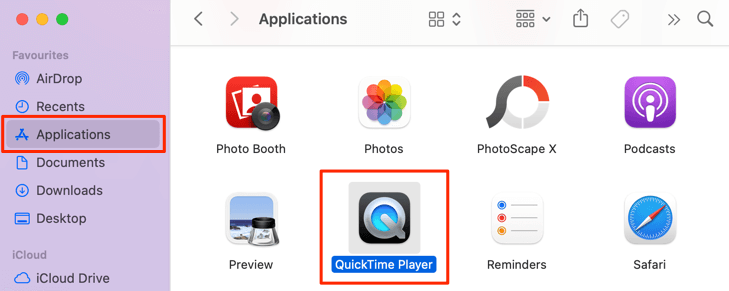
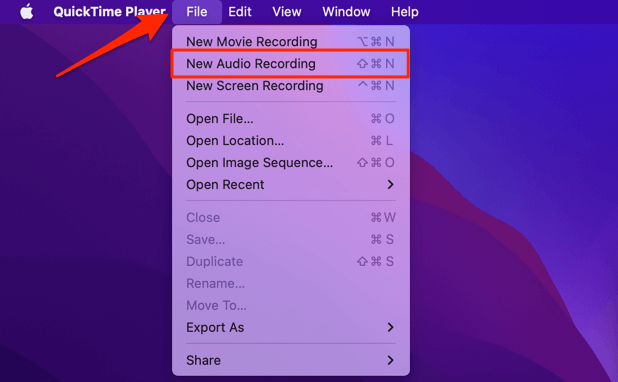
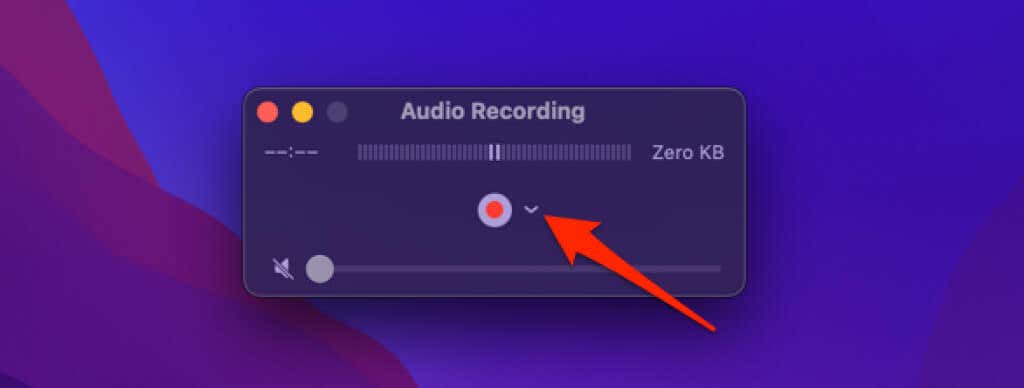
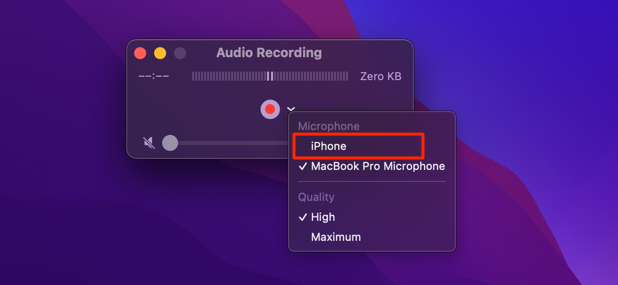
Pokud nahráváte skupinový videohovor WhatsApp, ujistěte se, že jste v sekcích „Fotoaparát“ a „Mikrofon“ vybrali jako zdroj zvuku a videa iPhone .
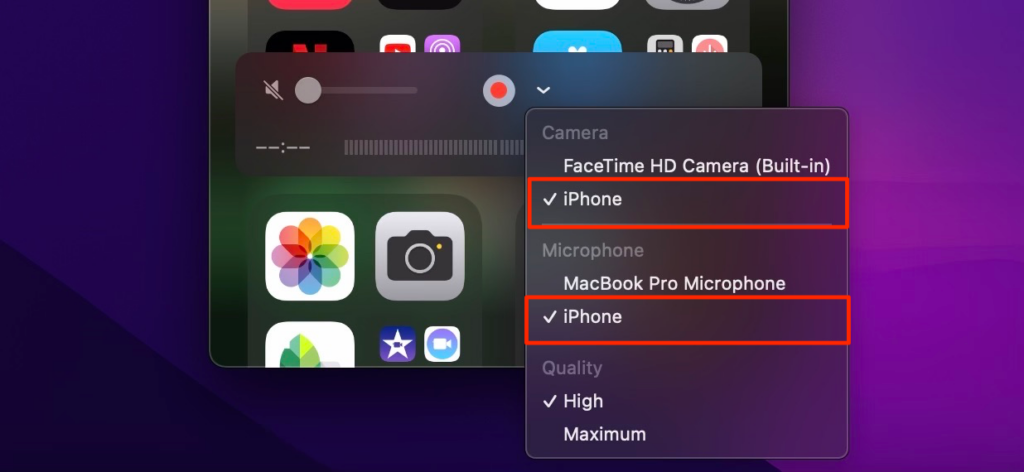
V sekci „Kvalita“ můžete také vybrat preferovanou kvalitu výstupu zvuku. Pamatujte, že zvolená kvalita zvuku má vliv na velikost nahrávky. Čím vyšší je kvalita zvuku/videa, tím větší místo na disku nahrávací soubor na vašem Macu zabírá.
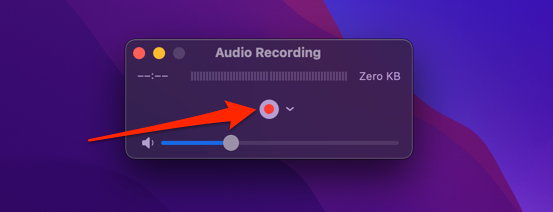
Pokud jsou ve skupinovém hovoru alespoň tři účastníci, začne aplikace QuickTime okamžitě nahrávat zvuk nebo video. Jak QuickTime zaznamená konverzaci, uvidíte odhadovanou velikost audio nebo video souboru.
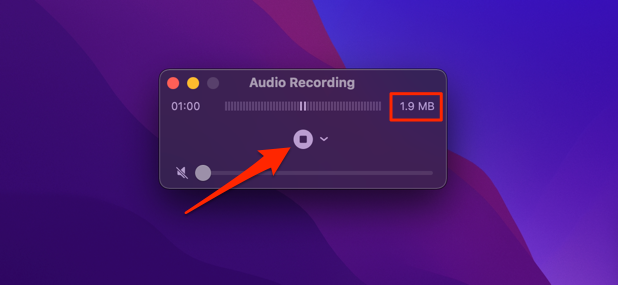
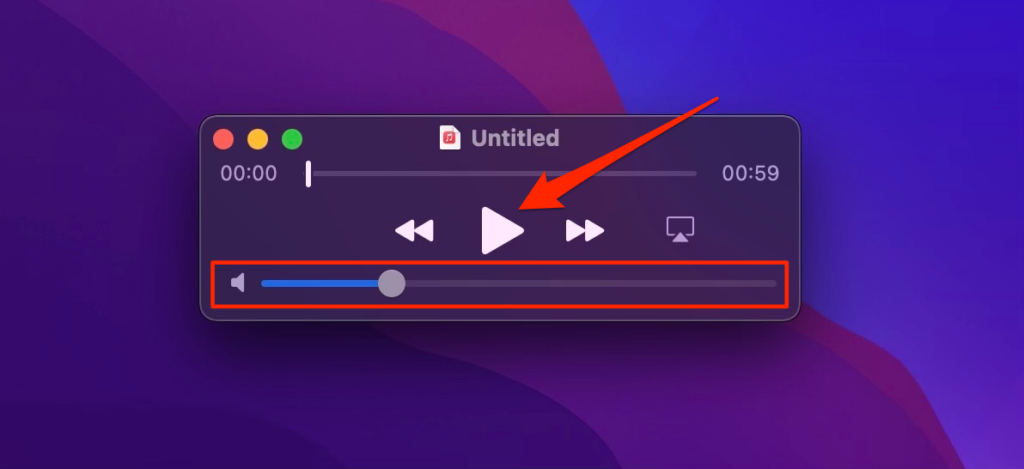
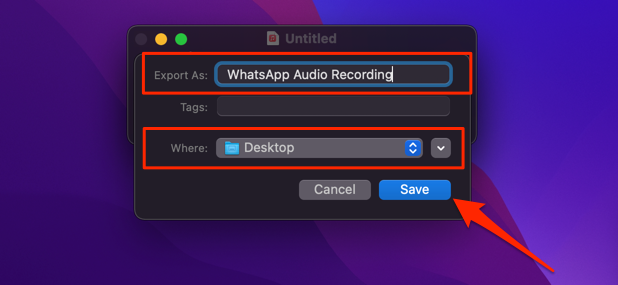
Nahrávání hovorů WhatsApp: legální nebo nelegální?
V některých zemích je zcela nezákonné tajně nahrávat jakýkoli typ soukromé telefonické konverzace. Před použitím těchto aplikací nebo metod k nahrávání audio a video hovorů WhatsApp se tedy ujistěte, že nahrávání hovorů je ve vaší zemi nebo regionu legální. Pokud je to legální, je také ideální získat před nahráváním vašich konverzací souhlas všech účastníků.
Nahrávání telefonních hovorů může být také v rozporu s komunikačními zásadami organizace. Než tedy nahrajete obchodní schůzku nebo virtuální konferenci přes WhatsApp, ověřte si u svého nadřízeného nebo HR, že to máte povoleno.
.